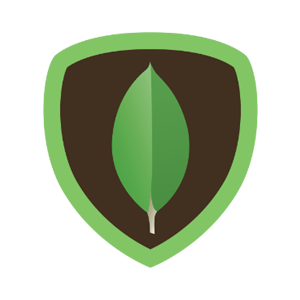
Хочу вас познакомить с нашумевшой базой данных MongoDB.
Шаг 0 – Установка
Давайте скачаем её с офф. сайта тут.
Важно!
Тем у кого Windows Server 2008 R2 или Windows 7, необходимо установить hotfix, чтобы устранить проблему с памятью.
hotfix можно скачать тут.
После того как вы скачали и установили Hotfix вам нужно перезагрузить ПК для того, чтобы обновление вступили в силу.
Скачанный сервер MongoDB скиньте в корень C:\
Запускаем cmd console и пишем следующее.
cd / move c:/mongodb-win32-x86_64-2.4.4 c:/mongodb
После этого у вас будет папка mongodb где будет лежать mongoDB сервер.
Так же важно знать, что MongoDB не зависит от этой папки и вы можете установить его куда угодно в любую папку.
Шаг 1 – Конфигурирование MongoDB
MongoDB требует наличие папки для хранения своих файлов.
Давайте создадим две папки в C:/mongodb/data и C:/mongodb/log
После этого создайте и откройте на редактирование файл C:/mongodb/mongo.config:
##store data dbpath=C:\mongodb\data ##Log File logpath=C:\mongodb\log\mongo.log ##log read and write operations diaglog=3
Шаг 2 – Старт MongoDB
В консоли cmd выполним следующую команду для старта mongodb:
mongod.exe --config c:\mongodb\mongo.config
В результате вы должны увидеть в консоли следующее:
Не закрывая эту консоль откройте новую и выполните следующую команду:
c:/mongodb/bin/mongo.exe
У вас должно получится следующее:
Но этот способ плох тем, что у вас постоянно должна быть открыта первая консоль которая запустила MongoDB.
Шаг 3 – Добавляем MongoDB в Windows Service
Как это исправить? Легко, для этого нужно добавить запуск mongodb в сервис.
Давайте добавим MongoDB в Windows Service.
Для этого запустите cmd консоль от имени Администратора:
Дальше выполняем следующую команду:
mongod.exe --config C:\mongodb\mongo.config --install
После этого вы можете зайти в Панель Управления(Control Panel) -> Службы(Services) и там вы увидите добавленный нами сервис.
Что он дает? Он запускает сервер автоматически при загрузки ОС.
Все, теперь вы можете работать с БД MongoDB.
Ресурс: http://docs.mongodb.org/
ПОХОЖИЕ ПУБЛИКАЦИИ
- None Found

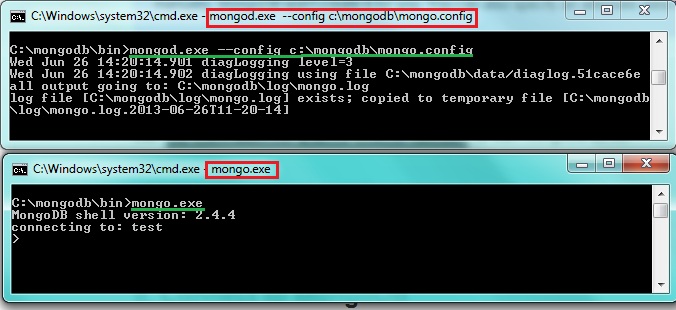
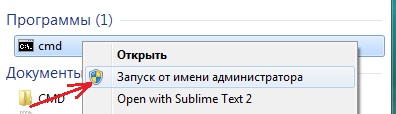
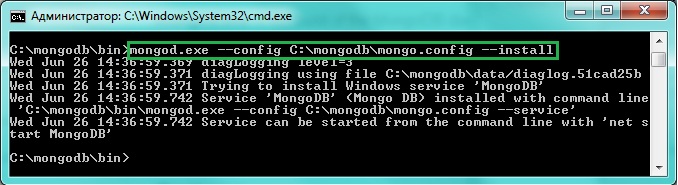
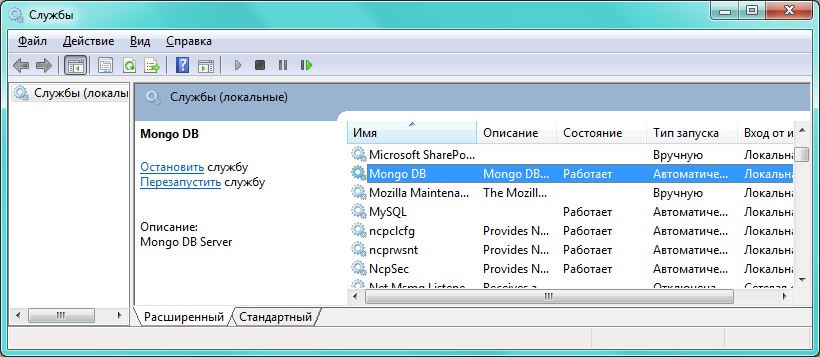





8 комментариев к статье "Как установить и настроить MongoDB на Windows 7?"